Créer une nouvelle mission sur la base d'un fichier existant
Créer une nouvelle mission sur la base d'un fichier existant Cela vous permet de tirer parti des personnalisations que vous avez apportées à un engagement précédent, de sorte que vous n'avez pas à refaire ce travail dans un nouvel engagement. Une fois que le nouvel engagement est connecté, il n'y a plus de connexion entre lui et l'engagement source. Toute modification apportée à l'un ou l'autre engagement n'affectera que cet engagement.
Les informations suivantes seront copiées à partir de l'engagement source :
-
Personnalisation des structures de regroupement
-
Personnalisation des requêtes
-
Documents externes ajoutés à la mission, tels que les PDF et les fichiers Microsoft Office
-
Personnalisations et réponses aux listes de contrôle
-
Personnaliser le contenu des états financiers
-
Paramètres de visibilité
-
Risques, contrôles et évaluations des risques
-
Zones ajoutées aux paramètres d'engagement
-
Schémas de signature et rôles
Notez que :
-
Les éléments suivants ne sont pas inclus dans le nouvel engagement :
-
Comptes et soldes de la balance de vérification
-
Réponses et liens vers des documents internes et externes dans les requêtes
-
Toutes les signatures
-
-
Les engagements verrouillés ne peuvent pas être utilisés comme engagement source
-
Vous ne pouvez utiliser que les engagements auxquels vous avez accès comme engagements sources
Créer une nouvelle mission sur la base d'un fichier existant
-
Naviguez jusqu'à l'engagement dans votre site Cloud.
-
Sélectionnez Autres actions (
 ) | Créer un engagement à partir d'une source, ou sélectionnez Nouveau pour ouvrir la boîte de dialogue d'un nouvel engagement.
) | Créer un engagement à partir d'une source, ou sélectionnez Nouveau pour ouvrir la boîte de dialogue d'un nouvel engagement.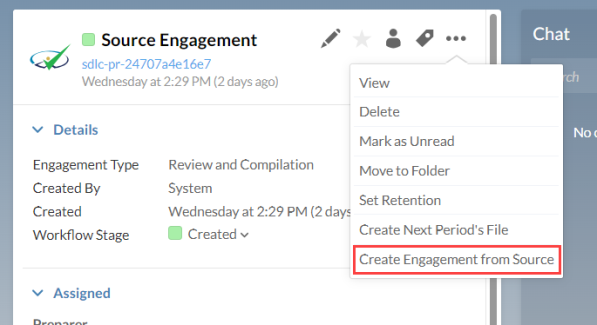
-
Dans la boîte de dialogue suivante, choisissez votre entité cliente et saisissez le nom du dossier de mission.
-
Dans le champ Entité de la mission source , sélectionnez l'entité dans laquelle se trouve la mission que vous souhaitez copier.
-
Sélectionnez l' engagement source dans la liste déroulante.
Notez que vous ne pouvez sélectionner qu'un engagement auquel vous avez accès.
-
Si nécessaire, vous pouvez également sélectionner la date de début et la date de fin de votre mission et saisir des informations budgétaires, ainsi que sélectionner des membres du personnel en tant que préparateurs et réviseurs de la mission.
-
Sélectionnez Enregistrer.
